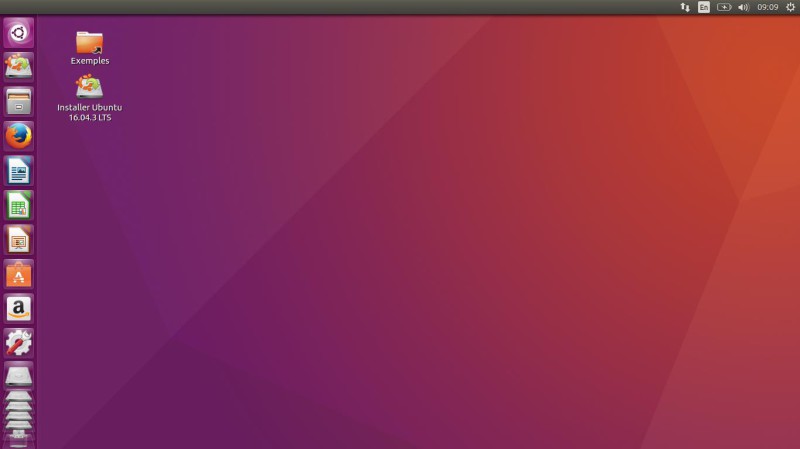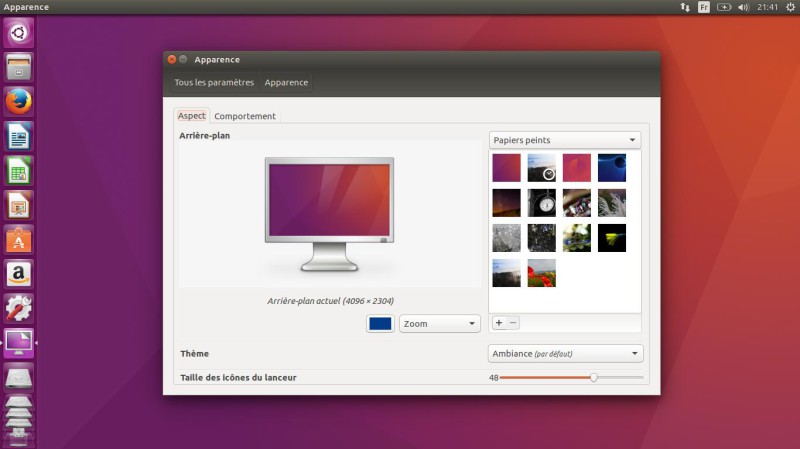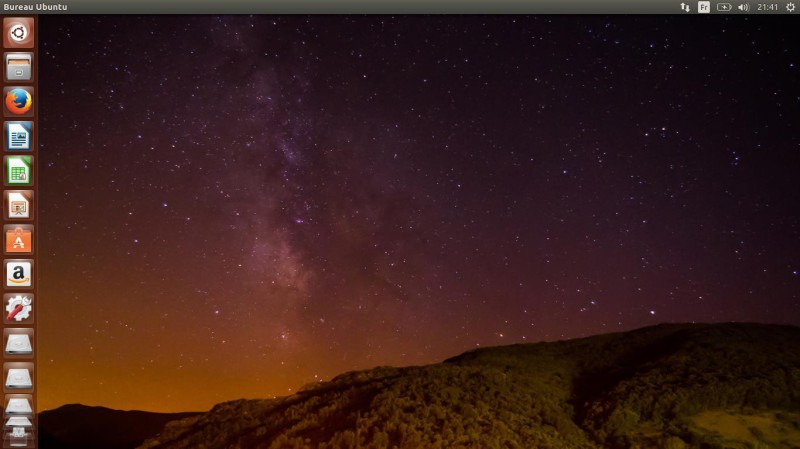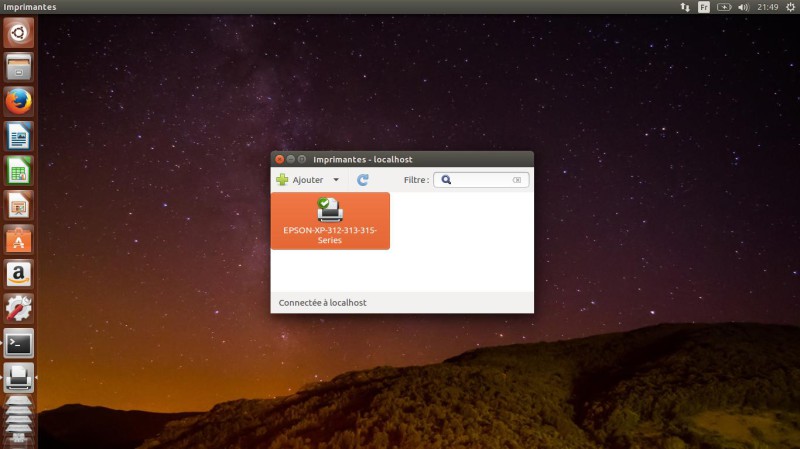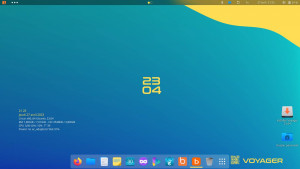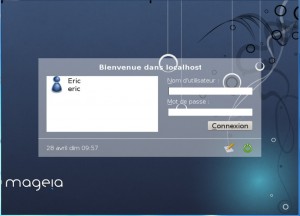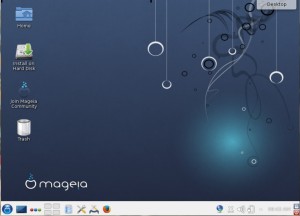Dernier test d'Ubuntu 16.04.3 LTS avant la sortie Ubuntu 17.10
Canonical prépare sa nouvelle version d'Ubuntu pour octobre 2017 et en attendant les versions 16.04.3 LTS et 17.04 sont toujours disponibles en téléchargement.
Pour ceux qui ne veulent pas attendre la dernière version, vous pouvez toujours télécharger par exemple sur le site officiel d'Ubuntu la version LTS et la placer sur une clef USB. Vous profiterez encore pour quelque temps du bureau Unity par défaut de cette distribution. Unity doit être définitivement abandonné suite à l'annonce de MarK Shuttleworth.
Ubuntu est système d’exploitation complet basé sur Debian.
J'ai donc placé sur une clef USB l'image ISO téléchargée "ubuntu-16.04.3-desktop-amd64.iso".
Après une modification de mon BIOS pour obliger mon PC à démarrer sur la clef USB, Ubuntu me propose par une première fenêtre de choisir la langue et de cliquer soit sur "Essayer Ubuntu" soit sur "Installer Ubuntu".
Pour les ordinateurs récents, le fait d'appuyer sur une touche du clavier permet d'afficher un menu et choisir sur quel média démarrer. Cette touche varie en fonction de la marque de votre ordinateur. Chercher dans la notice ou sur internet. Des listes de touches en fonction d'un certain nombre d'ordinateurs sont proposées sur internet.
Le bureau est particulier, car il s'agit du bureau Unity propre à Ubuntu.
On résume. Pour tester Ubuntu, il nous faut :
1 - L'image ISO à télécharger sur le site officiel d'Ubuntu.
2 - Placer cette image soit sur un DVD soit sur une clef USB
3 - Modifier le BIOS ou utiliser une touche du clavier de son ordinateur pour démarrer sur le bon média (DVD ou clef USB)
4 - Si tout le matériel de votre ordinateur a été reconnu, le bureau Unity d'Ubuntu apparaît sur votre écran.
Ce qui frappe de suite, c'est cette barre imposante sur la gauche avec ses icônes carrées disposées les unes en dessous des autres. La première icône représente le Dash ou le tableau de bord en français. C'est à partir de cette barre que vous allez pouvoir lancer la plupart des applications, logiciels et programmes. En dessous l'ensemble des icônes représente la barre de lanceurs. Des icônes pour les principales applications.
Tout en haut du bureau se trouve une autre barre plus fine, c'est la barre de menu global. C'est sur cette barre que vont s'afficher les menus des applications lorsque celles-ci sont affichées en plein écran.
Au centre le bureau et la possibilité par un clic droit de changer le fond d'écran par un menu contextuel.
Le fond d'écran a été changé et correspond à notre goût, il est donc temps de parcourir à l'aide du Dash ou de la barre des lanceurs, les applications disponibles.
Pour bien débuter sous Linux, il nous faudrait quelques logiciels pour les opérations courantes.
- Un navigateur internet, Mozilla Firefox est présent.
- Un traitement de texte, Libre Office est installé par défaut.
- Un visionneur d'images et de photos, vous trouverez Shotwell.
- Un lecteur de vidéos et films, c'est Totem qui s'en charge (à condition d'installer les codecs non présents par défaut)
- Un lecteur de musique, Rhythmbox est là pour cela.
- Un gestionnaire de fichiers pour parcourir nos disques, répertoires et fichiers, "Fichiers 3.14.3".
- Pour les jeux, soit on passe par le gestionnaire de logiciels, soit on installe la plateforme "Steam".
Une fois que l'on a nos outils pour jouer, se divertir ou travailler, une imprimante serait la bienvenue.
Je n'ai pas eu de problème en quelques clics pour installer mon imprimante en WIFI avec le pilote automatiquement installé par Ubuntu.
Si vous avez des difficultés avec la lecture des films, n'oubliez pas d'installer les codecs.
Une ligne de commande dans un terminal suffit :
sudo apt-get install ubuntu-restricted-extras
Vous pouvez ajouter VLC, si vous avez une préférence pour ce lecteur multimédia.
sudo apt-get install vlc
Si la distribution fonctionne en Live-DVD ou en Live-USB, il est possible alors d'installer UBUNTU 16.04.3 LTS définitivement sur le PC.
Ne pas oublier de faire une sauvegarde complète de son disque dur avant de cliquer sur l'icône "Installer Ubuntu 16.04.3 LTS".